ความเชี่ยวชาญด้านซอฟต์แวร์และฮาร์ดแวร์ที่ช่วยประหยัดเวลาซึ่งช่วยผู้ใช้ 200 ล้านคนต่อปี ให้คำแนะนำวิธีการ ข่าวสาร และเคล็ดลับในการอัปเกรดชีวิตเทคโนโลยีของคุณ
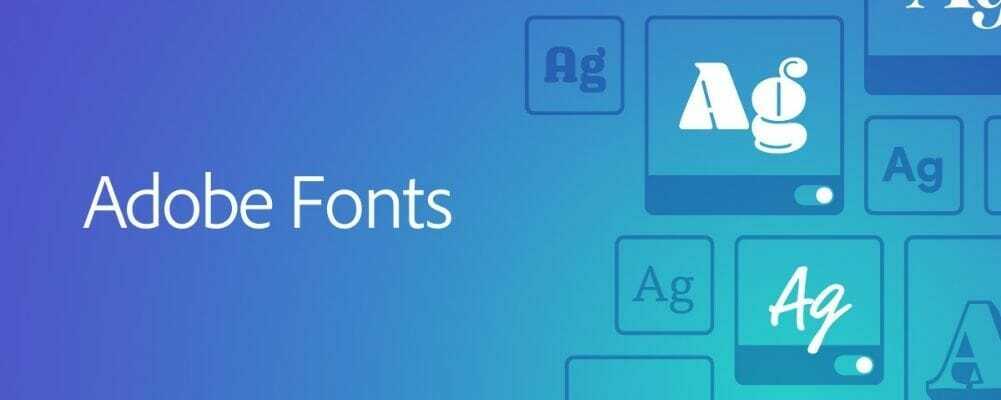
หากคุณใช้แอปเดสก์ท็อป Adobe Cloud เครื่องมือที่ดีที่สุดในการจัดการแบบอักษรคือ Adobe Fonts ไม่เพียงเท่านั้น แต่คุณยังเข้าถึงฟอนต์มากกว่า 1,000 แบบไม่จำกัด ซึ่งคุณสามารถใช้ในโครงการต่างๆ ของคุณ
การใช้ไลบรารีฟอนต์ของ Adobe นั้นง่ายมาก ขั้นแรก คุณเรียกดูรายการแบบอักษรที่มีอยู่เพื่อค้นหาแบบอักษรที่เหมาะสมกับทิศทางของโครงการปัจจุบันของคุณมากที่สุด
เมื่อคุณเลือกแบบอักษรที่ต้องการใช้แล้ว ให้ใช้ปุ่มสลับเพื่อเปิดใช้งาน
โปรดทราบว่า Adobe แนะนำให้ลบแบบอักษรที่ไม่ได้ใช้งานอีกต่อไป ด้วยวิธีนี้ คุณจะเพิ่มประสิทธิภาพการทำงานของเครื่องมือ Adobe ของคุณ และเมนูแบบอักษรจะยังคงสวยงาม สะอาด และเป็นระเบียบเรียบร้อย
อื่นๆ คุณสมบัติที่น่าสนใจ ของ Adobe Fonts ประกอบด้วย:
- ทำเครื่องหมายแบบอักษรที่คุณชื่นชอบเพื่อค้นหาได้เร็วขึ้นในครั้งต่อไปที่คุณต้องการใช้
- ดูประวัติแบบอักษรของคุณ
- จัดการฟอนต์ของคุณ
- สร้างแบบอักษรที่กำหนดเอง
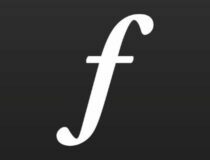
Adobe Fonts
เครื่องมือนี้ไม่เพียงแต่มีการบูรณาการที่ยอดเยี่ยมกับซอฟต์แวร์ Adobe อื่นๆ เท่านั้น แต่ยังให้การเข้าถึงแบบอักษรมากกว่า 1,000 แบบ

Typograf มีน้ำหนักเบาและตรงไปตรงมา ตัวจัดการแบบอักษร ที่ให้ภาพรวมที่ครอบคลุมของ TrueType, OpenType, Type 1, ระบบ, บิตแมป และฟอนต์เครื่องพิมพ์ที่ติดตั้งไว้
ซอฟต์แวร์นี้เข้ากันได้กับแพลตฟอร์ม Windows ตั้งแต่ XP ถึง 10
มีจำหน่ายในราคาที่ค่อนข้างต่ำพร้อมส่วนลดสำหรับปริมาณมาก และคุณสามารถทดลองใช้ Typograf เวอร์ชันที่ไม่ได้ลงทะเบียนได้เป็นเวลาหนึ่งเดือน
Typograf เป็นโปรแกรมจัดการแบบอักษรที่มีการออกแบบ UI ที่ชัดเจนและตรงไปตรงมา ตลอดจนเครื่องมือและตัวเลือกแบบอักษรที่มีประโยชน์มากมาย
คุณสามารถใช้ซอฟต์แวร์เพื่อสร้างฐานข้อมูลถาวรสำหรับฟอนต์ ติดตั้งและถอนการติดตั้งฟอนต์ จัดระเบียบด้วยชุดต่างๆ พิมพ์ได้ถึง 80 แบบอักษรในหน้า A4 หน้าเดียว ดูตัวอย่างแบบอักษรต่างๆ และเปรียบเทียบ ตารางแบบอักษร
เครื่องมือนี้มีคุณสมบัติแบบอักษรที่ครอบคลุมซึ่งรวมถึงข้อมูลไฟล์ สไตล์ ตัวออกแบบ เวอร์ชัน ชุดอักขระ Unicode การจัดประเภทแบบอักษร และรายละเอียดอื่นๆ
ซอฟต์แวร์นี้ยังรวมถึงเครื่องมือที่มีประโยชน์ซึ่งค้นหาแบบอักษรที่ซ้ำกัน เพื่อให้คุณสามารถลบแบบอักษรที่ซ้ำกัน
⇒ดาวน์โหลด Typograf
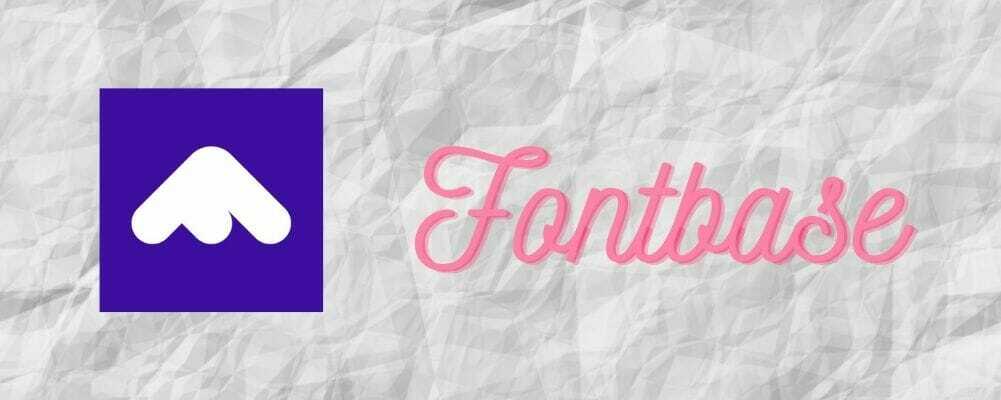
FontBase เป็นซอฟต์แวร์ที่ค่อนข้างใหม่สำหรับแพลตฟอร์ม Windows 10/8/7, Linux และ Mac แบบ 64 บิต ตัวจัดการแบบอักษรนี้ช่วยให้คุณสามารถแก้ไขและปรับแต่งแบบอักษรของคุณรวมทั้งจัดระเบียบได้
ซอฟต์แวร์เป็นฟรีแวร์ที่คุณสามารถเพิ่มลงใน Windows ได้โดยการกดปุ่ม pressing ดาวน์โหลดฟรี ปุ่มด้านล่าง
การแก้ไขข้อความสดของ FontBase เป็นสิ่งที่ทำให้ซอฟต์แวร์นี้แตกต่างจากทางเลือกอื่น ช่วยให้ผู้ใช้ปรับแต่งรูปแบบฟอนต์และแสดงตัวอย่างการปรับตามเวลาจริงได้
ผู้ใช้ FontBase สามารถเปิดใช้งานฟอนต์ได้โดยไม่ต้องติดตั้ง เปรียบเทียบฟอนต์ด้วยการปักหมุดและสร้างคอลเลกชั่นฟอนต์ที่ชื่นชอบ
นอกจากนี้ยังช่วยให้คุณสามารถเลือกและใช้แบบอักษรจากคอลเล็กชัน Google Fonts ได้อย่างรวดเร็ว
เนื่องจากยังเป็นซอฟต์แวร์ที่ค่อนข้างใหม่ คุณจึงคาดหวังได้ว่าจะมีการอัปเดตมากมายที่จะปรับปรุง FontBase ให้ดียิ่งขึ้น
⇒ ดาวน์โหลด FontBase

NexusFont เป็นโปรแกรมจัดการฟอนต์ฟรีแวร์ที่ได้รับคะแนนสูงซึ่งมีการออกแบบ UI ที่น่าดึงดูดและใช้งานง่าย และระบบการจัดการฟอนต์ที่มีประสิทธิภาพ
ซอฟต์แวร์นี้เข้ากันได้กับแพลตฟอร์ม Windows ส่วนใหญ่ และยังมีเวอร์ชันพกพาที่คุณสามารถเพิ่มลงในไดรฟ์ USB ได้
UI แบบหลายแผงของ NexusFont จะแสดงรายการแบบอักษรของคุณควบคู่ไปกับไลบรารีแบบอักษรและรายละเอียดแบบอักษร
คุณสามารถเลือกสี ตัวหนา ตัวเอียง ขีดเส้นใต้ และตัวเลือกการจัดรูปแบบแบบอักษรจากแถบเครื่องมือที่ด้านบนของหน้าต่าง NextFont
เรียกใช้การสแกนระบบเพื่อค้นหาข้อผิดพลาดที่อาจเกิดขึ้น

ดาวน์โหลด Restoro
เครื่องมือซ่อมพีซี

คลิก เริ่มสแกน เพื่อค้นหาปัญหาของ Windows

คลิก ซ่อมทั้งหมด เพื่อแก้ไขปัญหาเกี่ยวกับเทคโนโลยีที่จดสิทธิบัตร
เรียกใช้ PC Scan ด้วย Restoro Repair Tool เพื่อค้นหาข้อผิดพลาดที่ทำให้เกิดปัญหาด้านความปลอดภัยและการชะลอตัว หลังจากการสแกนเสร็จสิ้น กระบวนการซ่อมแซมจะแทนที่ไฟล์ที่เสียหายด้วยไฟล์ Windows และส่วนประกอบใหม่
ผู้ใช้ NexusFont สามารถติดตั้งและถอนการติดตั้งแบบอักษรได้อย่างรวดเร็วจากเมนูบริบทของซอฟต์แวร์ ค้นหาแบบอักษรที่ซ้ำกัน และแม้แต่ส่งออกแบบอักษรเป็นรูปภาพ
คุณยังสามารถจัดระเบียบแบบอักษรที่เลือกเป็นกลุ่มชุดและกรองและจัดเรียงแบบอักษรได้อย่างรวดเร็วโดยเพิ่มแท็กลงในแบบอักษรเหล่านั้น
ดังนั้นซอฟต์แวร์นี้จึงค่อนข้างมีเครื่องมือและตัวเลือกทั้งหมดซึ่งส่วนใหญ่อาจต้องการจากตัวจัดการแบบอักษร
⇒ดาวน์โหลด NexusFont

Suitcase Fusion เป็นหนึ่งในเครื่องมือจัดการฟอนต์มาตรฐานอุตสาหกรรมสำหรับแพลตฟอร์ม Windows 10, 8 และ 7 64 บิต ที่รองรับรูปแบบฟอนต์ที่หลากหลาย
เป็นซอฟต์แวร์มาตรฐานอุตสาหกรรมเนื่องจากเข้ากันได้กับแอปพลิเคชันการออกแบบ Adobe และ QuarkXPress Suitcase Fusion ขายปลีกที่ 119.95 ดอลลาร์ ซึ่งดูเหมือนจะไม่คุ้มค่าที่สุด
อย่างไรก็ตาม ซอฟต์แวร์นี้มีคุณสมบัติที่เป็นนวัตกรรมมากมายที่ตัวจัดการแบบอักษรทางเลือกอื่น ๆ ไม่กี่ตัวสามารถจับคู่ได้ และยังมาพร้อมกับแพ็คเกจ Font Doctor แยกต่างหากที่ช่วยแก้ไขฟอนต์ที่เสียหาย
Suitcase Fusion มีเครื่องมือและตัวเลือกการจัดการแบบอักษรที่มีประโยชน์มากมาย
ซอฟต์แวร์ช่วยให้คุณสามารถจัดระเบียบแบบอักษรลงในไลบรารีต่างๆ สร้างรายการแบบอักษรภายใน ไลบรารี เปิดใช้งานและปิดใช้งานฟอนต์ของคุณ บันทึกการค้นหา เลือกตัวกรองการค้นหามากมาย และ มากกว่า.
Suitcase Fusion เชื่อมต่อกับคอลเล็กชันแบบอักษรของ Google เพื่อให้คุณสามารถเข้าถึงแบบอักษรเหล่านั้นได้อย่างรวดเร็ว
แง่มุมที่แปลกใหม่กว่าของ Fusion คือ Adobe Creative Cloud การรวมแอปพลิเคชันที่ช่วยให้คุณสามารถเรียกดูคอลเลคชันแบบอักษรทั้งหมดได้จากภายใน Adobe Photoshop ด้วย Extensis Font Panel
TypeSync เป็นอีกหนึ่งผลิตภัณฑ์ใหม่ที่เพิ่มเข้ามาใน Suitcase Fusion ที่ช่วยให้คุณสามารถซิงค์แบบอักษรบนคลาวด์ระหว่างพีซีสองเครื่องได้
ซอฟต์แวร์นี้ยังมีการจัดการแบบอักษรอัตโนมัติด้วย Type Core ซึ่งจะเปิดใช้งานและปิดใช้งานแบบอักษรโดยอัตโนมัติเมื่อคุณเปิดแอปพลิเคชัน
นี่คือตัวจัดการแบบอักษรที่มีเครื่องมือและคุณสมบัติพิเศษมากมาย
⇒ดาวน์โหลดกระเป๋าเดินทาง Fusion
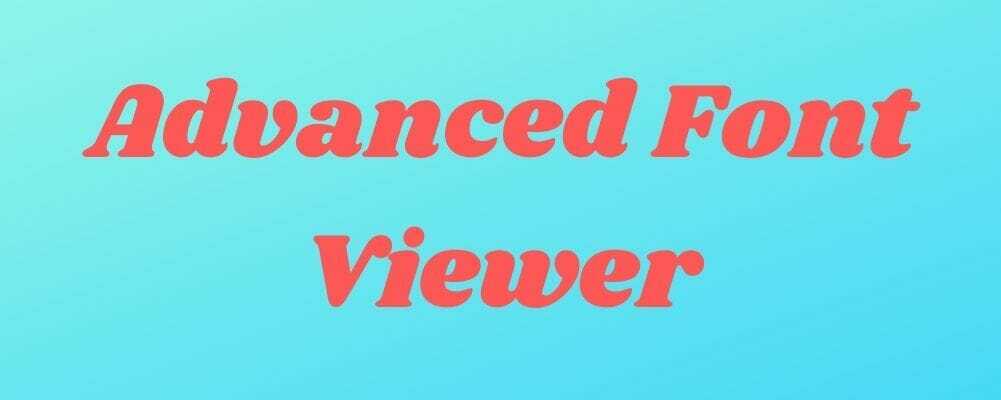
Advanced Font Viewer เป็นอีกหนึ่งตัวจัดการแบบอักษรของ Windows ที่มีบทวิจารณ์ที่คลั่งไคล้ นักพัฒนาซอฟต์แวร์ได้ออกแบบซอฟต์แวร์เพื่อให้คุณดูตัวอย่างและเลือกรูปแบบแบบอักษรที่ดีที่สุดจากคอลเล็กชันของคุณได้อย่างรวดเร็ว
อย่างไรก็ตาม ยังมีเวอร์ชันที่ไม่ได้ลงทะเบียนซึ่งมีตัวเลือกการจัดเรียงที่จำกัดซึ่งคุณสามารถดาวน์โหลดได้จากนี้ หน้าเว็บไซต์.
Advanced Font Viewer มีการออกแบบ UI แบบแท็บพร้อมเครื่องมือหลักที่จัดอยู่ในแท็บ
ซอฟต์แวร์นี้จะแสดงแบบอักษรที่ติดตั้งทั้งหมดของคุณตามพารามิเตอร์ที่ผู้ใช้กำหนด และช่วยให้คุณสามารถพิมพ์ทั้งตัวอย่างแบบอักษรที่ติดตั้งและถอนการติดตั้งด้วยตัวอย่างประเภท
ผู้ใช้ AFV สามารถใช้แท็บ Organizer เพื่อจัดระเบียบคอลเลกชันแบบอักษรได้อย่างรวดเร็ว โปรแกรมมีแท็บข้อมูลและเมตริกที่ให้รายละเอียดและค่าเมตริกมากมายสำหรับแบบอักษร
คุณสามารถสแกนหาและลบแบบอักษรที่ซ้ำกันด้วยแท็บ DupDetector นอกจากนี้ AFV ยังมีเครื่องมือแท็บ Doctor ที่ไม่เหมือนใครซึ่งแก้ไขรายการรีจิสตรีแบบอักษรที่ไม่ถูกต้อง ซึ่งไม่ใช่สิ่งที่ตัวจัดการแบบอักษรทุกตัวรวมอยู่ด้วย
⇒ดาวน์โหลดตัวแสดงแบบอักษรขั้นสูง
สิ่งเหล่านี้คือตัวจัดการฟอนต์ crème de la crème สำหรับ Windows 10 ที่คุณสามารถจัดระเบียบและเรียกดูคอลเล็กชันแบบอักษรด้วย
Adobe Fonts ที่ได้รับเลือกนั้นได้รับการสนับสนุนแอปพลิเคชันการออกแบบที่ดีที่สุดและน่าจะเป็นซอฟต์แวร์ที่ล้ำสมัยที่สุด
อย่างไรก็ตาม FontBase และ NexusFont เป็นทางเลือกฟรีแวร์ที่ยังคงมีเครื่องมือจัดการแบบอักษรที่จำเป็นทั้งหมด
อย่างไรก็ตาม เครื่องมือเหล่านี้จะช่วยให้คุณมีความคิดสร้างสรรค์มากขึ้นและจะให้ความรู้สึกทางศิลปะอย่างแท้จริงแก่โครงการของคุณ
คุณใช้ซอฟต์แวร์จัดการแบบอักษรอะไร โปรดแจ้งให้เราทราบในส่วนความคิดเห็นด้านล่าง
© ลิขสิทธิ์ Windows Report 2021 ไม่เกี่ยวข้องกับ Microsoft


